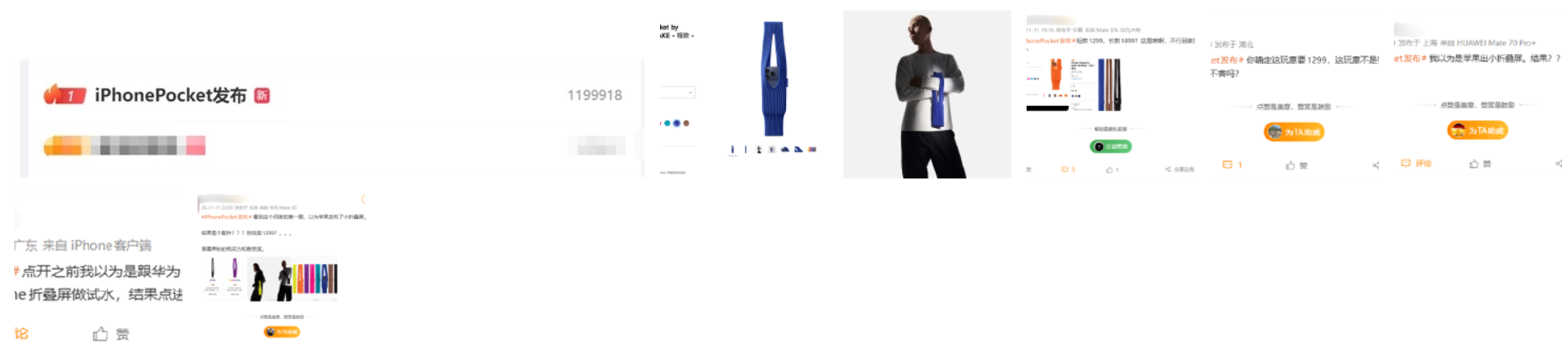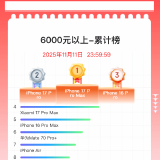找到
6
篇与
苹果
相关的结果
-
 5nm以下制程已成手机SoC主流!高通、联发科、苹果 5nm 以下制程统治手机芯界:高通、联发科、苹果的三国杀与产业革命 一、行业拐点:先进制程首次主宰半壁江山 2025 年 11 月 13 日,快科技援引 Counterpoint 最新报告指出,5/4/3/2nm 先进制程将在年内占据全球智能手机 SoC 出货量的 50%。而更精确的数据显示,这一比例实际将达到 51%,较 2024 年的 43% 实现跨越式增长,标志着手机芯片正式迈入 “先进制程主导时代”。这一拐点的到来并非偶然,而是终端需求、技术迭代与产业协同三重力量共振的结果。 驱动这场变革的核心动力来自中端市场的集体跃迁。过去仅在旗舰机现身的 5nm/4nm 制程,2025 年已下沉至 2000-3000 元价位段机型 —— 小米 Redmi K80 搭载的骁龙 7s Gen3、OPPO Reno13 采用的天玑 8400 均基于 4nm 工艺,使中端机 AI 算力较前代提升 2 倍,能效比优化 30%。与此同时,三星 Galaxy S25 系列的 Exynos 2500、vivo X100 Pro 的天玑 9400 等旗舰机型已实现 3nm 量产爬坡,进一步拉高先进制程渗透率。 设备端生成式 AI 的爆发成为关键催化剂。Counterpoint 高级分析师 Parv Sharma 指出,运行 “一分钟视频生成”“实时语言翻译” 等复杂 AI 任务,需 SoC 的 NPU 算力达到 100TOPS 以上,而这只有 5nm 以下制程能在 10W 功耗内实现。以高通骁龙 8 Elite Gen5 为例,其 3nm 制程的 NPU 算力达 180TOPS,可支持离线运行 70 亿参数大模型,而采用 7nm 制程的前代产品仅能处理 5 亿参数模型,差距一目了然。 市场价值的重构同样显著。随着晶体管密度从 5nm 的 171MTr/mm² 提升至 3nm 的 236MTr/mm²,SoC 的半导体含量增加 40%,直接推动平均售价(ASP)上涨。2025 年旗舰级 SoC ASP 突破 45 美元,较 2023 年增长 28%,带动先进制程芯片营收占比突破 80%,同比增幅达 15%。 二、技术迭代逻辑:从 5nm 到 2nm 的进化密码 (一)制程跃迁的核心指标突破 先进制程的竞争力体现在晶体管密度、能效比与成本控制的三角平衡中。台积电 5nm(N5)制程以 171MTr/mm² 的密度奠定基础,而 3nm(N3)制程通过引入 GAA(全环绕栅极)结构,将密度提升至 236MTr/mm²,同等性能下功耗降低 35%,彻底解决了 FinFET 结构在 3nm 节点面临的漏电问题。 2026 年即将量产的 2nm 制程更将实现质的飞跃。台积电 N2 制程晶体管密度达 320MTr/mm²,较 3nm 再提升 35%,配合 Backside Power Delivery(背面供电)技术,可减少信号延迟 15%。日本 Rapidus 的 2HP 工艺甚至达到 237MTr/mm²,与台积电 N2 不相上下,但量产时间落后于台积电半年以上。 不同价位段的制程选择呈现清晰梯度:旗舰机型 2025 年以 3nm 为主,2026 年向 2nm 过渡;中端机型聚焦 5nm/4nm,成为出货主力;入门级 5G SoC 则从 7nm 向 5nm 迁移,LTE 机型仍停留于成熟制程。这种分层迁移策略既满足了性能需求,又避免了成本失控。 (二)代工巨头的产能与技术博弈 台积电在先进制程代工领域形成垄断级优势。2025 年其 5nm 以下制程出货量占全球 87%,3nm 月产能达 18 万片,其中 40% 对外供应。其 3nm 代工费用约 2 万美元 / 片,虽较 5nm(1.5 万美元 / 片)上涨 33%,但凭借良率(超 85%)和稳定性,仍是高通、苹果的首选。 三星试图通过技术差异化破局。其 3nm SF3 制程采用 GAA 架构,密度与台积电相当,但功耗控制略逊,且对外代工产能仅 3 万片 / 月,优先满足自有 Exynos 芯片需求,导致联发科等客户转向台积电。2026 年三星计划启动 2nm 量产,但初期产能预计仅为台积电的 1/3,难以撼动其地位。 产能稀缺性在 2nm 节点达到顶峰。台积电 2025 年底 2nm 试产月产能仅 1.5-2 万片,苹果已锁定超 50% 份额,高通、联发科被迫选择 2027 年量产的改进版 N2P 制程,以保障供应稳定性。这种产能倾斜将直接影响 2026 年旗舰机的发布节奏。 三、核心厂商战局:高通登顶、苹果固守、联发科追赶 (一)高通:中端破局与旗舰领跑 高通成为先进制程转型的最大赢家,2025 年先进制程出货量同比增长 28%,市占率飙升至 39%,首次超越苹果登顶。其成功源于 “旗舰 + 中端” 双线发力:旗舰级骁龙 8 Elite Gen5 采用台积电 3nm 制程,CPU 性能较前代提升 25%,NPU 算力达 180TOPS,支持 LPDDR6 内存和 UFS 5.0 存储,已被三星 S25 Ultra、小米 15 Ultra 等机型采用。 中端市场是高通增长的核心引擎。骁龙 7s Gen3 基于 4nm 制程,将旗舰级 NPU 技术下放,使 2500 元档机型具备 AI 图像生成能力,2025 年出货量预计突破 1 亿颗。同时,高通果断缩减 4G 芯片投入,将资源集中于 5G 先进制程产品,进一步放大优势。 面向 2026 年,高通已规划骁龙 8 Elite Gen6 采用台积电 N2P 制程,晶体管密度突破 300MTr/mm²,目标将设备端 AI 模型支持能力提升至 1000 亿参数,直接对标 PC 级算力。 (二)苹果:技术极致与生态闭环 苹果凭借与台积电的深度绑定,始终占据制程制高点。2023 年率先在 A17 Pro 采用 3nm 制程,2025 年的 A19 Pro 进一步优化能效,其效率核心在同等功耗下性能提升 29%,支撑 iPhone 16 Pro 实现全天续航与 4K 60 帧 AI 视频拍摄。 产能锁定策略彰显其话语权。苹果已拿下台积电 2nm 初期 50% 以上产能,计划 2026 年推出的 A20 系列成为首款 2nm 手机 SoC,将独占该制程技术红利 3-6 个月。这种 “独家窗口期” 使其在 AI 性能、散热控制上持续领先安卓阵营。 苹果的优势还来自自研架构。其 CPU 采用 3+4+1 的核心布局,GPU 支持硬件光线追踪,NPU 深度整合 iOS 生态,可实现跨设备 AI 任务协同,这是依赖 ARM 公版架构的高通、联发科难以复制的壁垒。 (三)联发科:中端突围与旗舰补课 联发科以 69% 的同比增速成为行业黑马,2025 年先进制程出货量快速增长,但 4G 芯片仍占其出货量的 45%,拖累整体转型速度。其核心突破口在中端市场:天玑 8400 采用 4nm 制程,通过 “2 大核 + 6 能效核” 设计,在游戏帧率稳定性上超越骁龙同级别产品,成为 OPPO、realme 中端机型的首选。 旗舰领域,联发科天玑 9400 基于台积电 3nm 制程,CPU 性能追平骁龙 8 Elite Gen5,但 NPU 算力仍落后 20%。为弥补短板,联发科 2025 年 9 月宣布完成 2nm 芯片流片,计划 2026 年底推出天玑 9600,直接采用台积电 N2P 制程,目标在 AI 算力上实现反超。 成本控制是联发科的传统优势。其 4nm 制程 SoC 代工成本较高通低 12%,通过与小米、传音等厂商的深度合作,在新兴市场占据优势,2025 年全球市占率预计提升至 32%。 四、产业链重构:从代工到终端的连锁反应 (一)OEM 厂商的成本与体验平衡 先进制程推高了手机 BOM 成本。3nm SoC 的采购成本较 7nm 上涨 60%,迫使 OEM 厂商调整产品策略:旗舰机型通过提升售价(如 iPhone 16 Pro 起售价上涨 100 美元)消化成本,中端机型则采用 “先进制程 + 中端配置” 的混搭方案,确保价格竞争力。 但技术红利也创造了新价值。OPPO Find X7 Ultra 搭载天玑 9400,凭借 3nm 制程的能效优势,实现 “2K+120Hz” 屏幕全天续航,配合自研马里亚纳 AI 芯片,其人像生成功能成为核心卖点,上市首月销量突破百万台。Counterpoint 数据显示,搭载 5nm 以下制程的手机,用户换机周期延长至 31 个月,较成熟制程机型提升 20%。 (二)封装与材料产业的协同升级 先进制程带动封装技术迭代。台积电 CoWoS(晶圆级封装)技术成为高端 SoC 标配,可实现 GPU 与 HBM 内存的紧密集成,使骁龙 8 Elite Gen5 的内存带宽提升至 1024GB/s,为 AI 计算提供支撑。三星 InFO 封装则在中端机型中普及,通过减少封装体积,为电池腾出更多空间。 材料领域同样迎来变革。3nm 制程采用极紫外(EUV)光刻技术,需使用高纯度光刻胶和金属靶材,日本信越化学、JX 金属等企业垄断了核心材料供应。2nm 制程更将引入二维材料(如二硫化钼),推动材料企业加速研发。 (三)地缘政治下的供应链安全 先进制程供应链高度集中带来风险。台积电台湾产能占全球先进制程代工的 87%,若遭遇地缘冲突,将直接导致高通、苹果的旗舰 SoC 断供。为此,台积电亚利桑那工厂一期计划 2025 年底投产 3nm 制程,初期产能 5 万片 / 月,优先供应苹果和高通。 中国大陆企业仍处于追赶阶段。中芯国际 7nm 制程(N+2)代工费用仅 8000 美元 / 片,虽成本优势显著,但性能较台积电 5nm 落后 25%,暂无法满足高端 SoC 需求,主要服务于中低端机型和物联网设备。 五、未来展望:2nm 时代的竞争与挑战 (一)2026-2027 年技术路线图 2026 年将成为 “3nm 普及、2nm 试水” 的关键年。Counterpoint 预测,当年 3nm/2nm 制程将占旗舰 SoC 出货量的 33%,5nm/4nm 则成为中端绝对主流(占比超 35%)。台积电 N2P、三星 2nm、Rapidus 2HP 将形成三强争霸,但台积电仍将占据 89% 的市场份额。 技术创新聚焦三大方向:晶体管结构从 GAA 向 Forksheet 演进,进一步降低漏电率;背面供电技术普及,提升信号传输效率;Chiplet(芯粒)设计规模化,通过多芯片组合实现算力突破。高通已计划在骁龙 8 Elite Gen7 中采用 Chiplet 方案,将 NPU 与 ISP 模块分离,灵活适配不同机型需求。 (二)行业面临的核心挑战 成本失控风险持续加剧。2nm 制程的研发成本超 50 亿美元,代工费用预计达 2.5 万美元 / 片,较 3nm 再涨 25%。若手机售价无法同步提升,OEM 厂商的毛利率将被压缩至 15% 以下。Counterpoint 警告,若 2026 年全球手机出货量低于 13 亿部,行业可能出现 “制程升级 - 成本上涨 - 需求萎缩” 的恶性循环。 产能错配问题亟待解决。台积电 2nm 产能 2027 年前难以满足需求,而三星、Rapidus 的产能爬坡缓慢,可能导致 2026 年底旗舰机 “一机难求”。部分厂商已开始探索折中方案,如联发科计划推出 “3nm 大核 + 4nm 能效核” 的混合制程 SoC,平衡性能与供应稳定性。 (三)终端体验的下一代革命 2nm 制程将解锁全新应用场景。设备端 AI 将实现 “实时 3D 建模”“离线多模态交互” 等功能,如苹果 A20 Pro 支持通过摄像头生成高精度人体数字分身,高通骁龙 8 Elite Gen6 可实时翻译多语言视频并保留唇形同步。 游戏与影像体验进一步升级。GPU 浮点运算能力突破 5TFLOPS,配合硬件光追和 DLSS 技术,手机可流畅运行主机级 3A 游戏;ISP 支持 12K 30 帧视频拍摄,配合 NPU 实现实时画质优化,使手机取代入门级单反成为可能。 六、结语:制程竞赛背后的价值重构 5nm 以下制程的普及不仅是技术迭代,更是手机产业价值链条的全面重构。从高通的中端破局到苹果的技术垄断,从台积电的产能霸权到 OEM 厂商的体验创新,每一环的博弈都在定义下一代智能手机的形态。 这场竞赛的核心早已超越 “更小制程” 的单一维度,演变为 “制程 + 架构 + 生态” 的综合实力比拼。2026 年 2nm 时代的到来,将进一步拉大技术差距,行业集中度可能持续提升。但无论竞争如何激烈,最终受益者将是消费者 —— 更强大的 AI 能力、更极致的游戏体验、更持久的续航表现,都将在先进制程的驱动下成为现实。 正如摩尔定律的延续需要不断突破物理极限,手机产业的进化也依赖于对技术边界的持续探索。5nm 以下制程的主流化,只是这场永恒竞赛的一个里程碑,而非终点。 (注:消息来源网络有问题联系修改下架)图片
5nm以下制程已成手机SoC主流!高通、联发科、苹果 5nm 以下制程统治手机芯界:高通、联发科、苹果的三国杀与产业革命 一、行业拐点:先进制程首次主宰半壁江山 2025 年 11 月 13 日,快科技援引 Counterpoint 最新报告指出,5/4/3/2nm 先进制程将在年内占据全球智能手机 SoC 出货量的 50%。而更精确的数据显示,这一比例实际将达到 51%,较 2024 年的 43% 实现跨越式增长,标志着手机芯片正式迈入 “先进制程主导时代”。这一拐点的到来并非偶然,而是终端需求、技术迭代与产业协同三重力量共振的结果。 驱动这场变革的核心动力来自中端市场的集体跃迁。过去仅在旗舰机现身的 5nm/4nm 制程,2025 年已下沉至 2000-3000 元价位段机型 —— 小米 Redmi K80 搭载的骁龙 7s Gen3、OPPO Reno13 采用的天玑 8400 均基于 4nm 工艺,使中端机 AI 算力较前代提升 2 倍,能效比优化 30%。与此同时,三星 Galaxy S25 系列的 Exynos 2500、vivo X100 Pro 的天玑 9400 等旗舰机型已实现 3nm 量产爬坡,进一步拉高先进制程渗透率。 设备端生成式 AI 的爆发成为关键催化剂。Counterpoint 高级分析师 Parv Sharma 指出,运行 “一分钟视频生成”“实时语言翻译” 等复杂 AI 任务,需 SoC 的 NPU 算力达到 100TOPS 以上,而这只有 5nm 以下制程能在 10W 功耗内实现。以高通骁龙 8 Elite Gen5 为例,其 3nm 制程的 NPU 算力达 180TOPS,可支持离线运行 70 亿参数大模型,而采用 7nm 制程的前代产品仅能处理 5 亿参数模型,差距一目了然。 市场价值的重构同样显著。随着晶体管密度从 5nm 的 171MTr/mm² 提升至 3nm 的 236MTr/mm²,SoC 的半导体含量增加 40%,直接推动平均售价(ASP)上涨。2025 年旗舰级 SoC ASP 突破 45 美元,较 2023 年增长 28%,带动先进制程芯片营收占比突破 80%,同比增幅达 15%。 二、技术迭代逻辑:从 5nm 到 2nm 的进化密码 (一)制程跃迁的核心指标突破 先进制程的竞争力体现在晶体管密度、能效比与成本控制的三角平衡中。台积电 5nm(N5)制程以 171MTr/mm² 的密度奠定基础,而 3nm(N3)制程通过引入 GAA(全环绕栅极)结构,将密度提升至 236MTr/mm²,同等性能下功耗降低 35%,彻底解决了 FinFET 结构在 3nm 节点面临的漏电问题。 2026 年即将量产的 2nm 制程更将实现质的飞跃。台积电 N2 制程晶体管密度达 320MTr/mm²,较 3nm 再提升 35%,配合 Backside Power Delivery(背面供电)技术,可减少信号延迟 15%。日本 Rapidus 的 2HP 工艺甚至达到 237MTr/mm²,与台积电 N2 不相上下,但量产时间落后于台积电半年以上。 不同价位段的制程选择呈现清晰梯度:旗舰机型 2025 年以 3nm 为主,2026 年向 2nm 过渡;中端机型聚焦 5nm/4nm,成为出货主力;入门级 5G SoC 则从 7nm 向 5nm 迁移,LTE 机型仍停留于成熟制程。这种分层迁移策略既满足了性能需求,又避免了成本失控。 (二)代工巨头的产能与技术博弈 台积电在先进制程代工领域形成垄断级优势。2025 年其 5nm 以下制程出货量占全球 87%,3nm 月产能达 18 万片,其中 40% 对外供应。其 3nm 代工费用约 2 万美元 / 片,虽较 5nm(1.5 万美元 / 片)上涨 33%,但凭借良率(超 85%)和稳定性,仍是高通、苹果的首选。 三星试图通过技术差异化破局。其 3nm SF3 制程采用 GAA 架构,密度与台积电相当,但功耗控制略逊,且对外代工产能仅 3 万片 / 月,优先满足自有 Exynos 芯片需求,导致联发科等客户转向台积电。2026 年三星计划启动 2nm 量产,但初期产能预计仅为台积电的 1/3,难以撼动其地位。 产能稀缺性在 2nm 节点达到顶峰。台积电 2025 年底 2nm 试产月产能仅 1.5-2 万片,苹果已锁定超 50% 份额,高通、联发科被迫选择 2027 年量产的改进版 N2P 制程,以保障供应稳定性。这种产能倾斜将直接影响 2026 年旗舰机的发布节奏。 三、核心厂商战局:高通登顶、苹果固守、联发科追赶 (一)高通:中端破局与旗舰领跑 高通成为先进制程转型的最大赢家,2025 年先进制程出货量同比增长 28%,市占率飙升至 39%,首次超越苹果登顶。其成功源于 “旗舰 + 中端” 双线发力:旗舰级骁龙 8 Elite Gen5 采用台积电 3nm 制程,CPU 性能较前代提升 25%,NPU 算力达 180TOPS,支持 LPDDR6 内存和 UFS 5.0 存储,已被三星 S25 Ultra、小米 15 Ultra 等机型采用。 中端市场是高通增长的核心引擎。骁龙 7s Gen3 基于 4nm 制程,将旗舰级 NPU 技术下放,使 2500 元档机型具备 AI 图像生成能力,2025 年出货量预计突破 1 亿颗。同时,高通果断缩减 4G 芯片投入,将资源集中于 5G 先进制程产品,进一步放大优势。 面向 2026 年,高通已规划骁龙 8 Elite Gen6 采用台积电 N2P 制程,晶体管密度突破 300MTr/mm²,目标将设备端 AI 模型支持能力提升至 1000 亿参数,直接对标 PC 级算力。 (二)苹果:技术极致与生态闭环 苹果凭借与台积电的深度绑定,始终占据制程制高点。2023 年率先在 A17 Pro 采用 3nm 制程,2025 年的 A19 Pro 进一步优化能效,其效率核心在同等功耗下性能提升 29%,支撑 iPhone 16 Pro 实现全天续航与 4K 60 帧 AI 视频拍摄。 产能锁定策略彰显其话语权。苹果已拿下台积电 2nm 初期 50% 以上产能,计划 2026 年推出的 A20 系列成为首款 2nm 手机 SoC,将独占该制程技术红利 3-6 个月。这种 “独家窗口期” 使其在 AI 性能、散热控制上持续领先安卓阵营。 苹果的优势还来自自研架构。其 CPU 采用 3+4+1 的核心布局,GPU 支持硬件光线追踪,NPU 深度整合 iOS 生态,可实现跨设备 AI 任务协同,这是依赖 ARM 公版架构的高通、联发科难以复制的壁垒。 (三)联发科:中端突围与旗舰补课 联发科以 69% 的同比增速成为行业黑马,2025 年先进制程出货量快速增长,但 4G 芯片仍占其出货量的 45%,拖累整体转型速度。其核心突破口在中端市场:天玑 8400 采用 4nm 制程,通过 “2 大核 + 6 能效核” 设计,在游戏帧率稳定性上超越骁龙同级别产品,成为 OPPO、realme 中端机型的首选。 旗舰领域,联发科天玑 9400 基于台积电 3nm 制程,CPU 性能追平骁龙 8 Elite Gen5,但 NPU 算力仍落后 20%。为弥补短板,联发科 2025 年 9 月宣布完成 2nm 芯片流片,计划 2026 年底推出天玑 9600,直接采用台积电 N2P 制程,目标在 AI 算力上实现反超。 成本控制是联发科的传统优势。其 4nm 制程 SoC 代工成本较高通低 12%,通过与小米、传音等厂商的深度合作,在新兴市场占据优势,2025 年全球市占率预计提升至 32%。 四、产业链重构:从代工到终端的连锁反应 (一)OEM 厂商的成本与体验平衡 先进制程推高了手机 BOM 成本。3nm SoC 的采购成本较 7nm 上涨 60%,迫使 OEM 厂商调整产品策略:旗舰机型通过提升售价(如 iPhone 16 Pro 起售价上涨 100 美元)消化成本,中端机型则采用 “先进制程 + 中端配置” 的混搭方案,确保价格竞争力。 但技术红利也创造了新价值。OPPO Find X7 Ultra 搭载天玑 9400,凭借 3nm 制程的能效优势,实现 “2K+120Hz” 屏幕全天续航,配合自研马里亚纳 AI 芯片,其人像生成功能成为核心卖点,上市首月销量突破百万台。Counterpoint 数据显示,搭载 5nm 以下制程的手机,用户换机周期延长至 31 个月,较成熟制程机型提升 20%。 (二)封装与材料产业的协同升级 先进制程带动封装技术迭代。台积电 CoWoS(晶圆级封装)技术成为高端 SoC 标配,可实现 GPU 与 HBM 内存的紧密集成,使骁龙 8 Elite Gen5 的内存带宽提升至 1024GB/s,为 AI 计算提供支撑。三星 InFO 封装则在中端机型中普及,通过减少封装体积,为电池腾出更多空间。 材料领域同样迎来变革。3nm 制程采用极紫外(EUV)光刻技术,需使用高纯度光刻胶和金属靶材,日本信越化学、JX 金属等企业垄断了核心材料供应。2nm 制程更将引入二维材料(如二硫化钼),推动材料企业加速研发。 (三)地缘政治下的供应链安全 先进制程供应链高度集中带来风险。台积电台湾产能占全球先进制程代工的 87%,若遭遇地缘冲突,将直接导致高通、苹果的旗舰 SoC 断供。为此,台积电亚利桑那工厂一期计划 2025 年底投产 3nm 制程,初期产能 5 万片 / 月,优先供应苹果和高通。 中国大陆企业仍处于追赶阶段。中芯国际 7nm 制程(N+2)代工费用仅 8000 美元 / 片,虽成本优势显著,但性能较台积电 5nm 落后 25%,暂无法满足高端 SoC 需求,主要服务于中低端机型和物联网设备。 五、未来展望:2nm 时代的竞争与挑战 (一)2026-2027 年技术路线图 2026 年将成为 “3nm 普及、2nm 试水” 的关键年。Counterpoint 预测,当年 3nm/2nm 制程将占旗舰 SoC 出货量的 33%,5nm/4nm 则成为中端绝对主流(占比超 35%)。台积电 N2P、三星 2nm、Rapidus 2HP 将形成三强争霸,但台积电仍将占据 89% 的市场份额。 技术创新聚焦三大方向:晶体管结构从 GAA 向 Forksheet 演进,进一步降低漏电率;背面供电技术普及,提升信号传输效率;Chiplet(芯粒)设计规模化,通过多芯片组合实现算力突破。高通已计划在骁龙 8 Elite Gen7 中采用 Chiplet 方案,将 NPU 与 ISP 模块分离,灵活适配不同机型需求。 (二)行业面临的核心挑战 成本失控风险持续加剧。2nm 制程的研发成本超 50 亿美元,代工费用预计达 2.5 万美元 / 片,较 3nm 再涨 25%。若手机售价无法同步提升,OEM 厂商的毛利率将被压缩至 15% 以下。Counterpoint 警告,若 2026 年全球手机出货量低于 13 亿部,行业可能出现 “制程升级 - 成本上涨 - 需求萎缩” 的恶性循环。 产能错配问题亟待解决。台积电 2nm 产能 2027 年前难以满足需求,而三星、Rapidus 的产能爬坡缓慢,可能导致 2026 年底旗舰机 “一机难求”。部分厂商已开始探索折中方案,如联发科计划推出 “3nm 大核 + 4nm 能效核” 的混合制程 SoC,平衡性能与供应稳定性。 (三)终端体验的下一代革命 2nm 制程将解锁全新应用场景。设备端 AI 将实现 “实时 3D 建模”“离线多模态交互” 等功能,如苹果 A20 Pro 支持通过摄像头生成高精度人体数字分身,高通骁龙 8 Elite Gen6 可实时翻译多语言视频并保留唇形同步。 游戏与影像体验进一步升级。GPU 浮点运算能力突破 5TFLOPS,配合硬件光追和 DLSS 技术,手机可流畅运行主机级 3A 游戏;ISP 支持 12K 30 帧视频拍摄,配合 NPU 实现实时画质优化,使手机取代入门级单反成为可能。 六、结语:制程竞赛背后的价值重构 5nm 以下制程的普及不仅是技术迭代,更是手机产业价值链条的全面重构。从高通的中端破局到苹果的技术垄断,从台积电的产能霸权到 OEM 厂商的体验创新,每一环的博弈都在定义下一代智能手机的形态。 这场竞赛的核心早已超越 “更小制程” 的单一维度,演变为 “制程 + 架构 + 生态” 的综合实力比拼。2026 年 2nm 时代的到来,将进一步拉大技术差距,行业集中度可能持续提升。但无论竞争如何激烈,最终受益者将是消费者 —— 更强大的 AI 能力、更极致的游戏体验、更持久的续航表现,都将在先进制程的驱动下成为现实。 正如摩尔定律的延续需要不断突破物理极限,手机产业的进化也依赖于对技术边界的持续探索。5nm 以下制程的主流化,只是这场永恒竞赛的一个里程碑,而非终点。 (注:消息来源网络有问题联系修改下架)图片 -
 热搜第一!苹果推出新配件:1299元买“一块布” 微博话题“iPhone Pocket发布”冲上热搜榜第一名,引发关注。 今天下午,苹果官方宣布,ISSEY MIYAKE携手苹果正式推出iPhone Pocket,短款售价1299元,长款售价1899元。 据了解,这是苹果公司与三宅一生(ISSEY MIYAKE)联合推出的全新配件。 其设计灵感源自“一块布”。 采用一体式3D针织工艺,既放得下iPhone,又能收纳随身小物,适合多种佩戴方式,如手提、系在包上或直接戴在身上。 iPhone Pocket提供短款 (八种颜色) 和长款 (三种颜色) 两种背带选择,价格分别为1299元和1899元。 产品发布后,有网友吐槽:“你确定这玩意要1299,这玩意不是智商税吗?买坨毛线自己回家织一个不香吗?” 值得一提的是,由于“iPhone Pocket”这一名称与华为小折叠屏手机“华为Pocket”相似,不少网友一度误以为苹果也推出了小折叠屏手机。 网友表示:“点开之前我以为是跟华为Pocket一样的竖折叠,还想着是不是为接下来的iPhone折叠屏做试水,结果点进去一看,一块抹布卖1299?” “果然现在就是割韭菜。” 据悉,从多方权威爆料基本可以确定,苹果将在明年9月发布首款可折叠iPhone,与iPhone 18 Pro系列同台登场。 折叠屏iPhone将采用类似三星Galaxy Z Fold的“书本式”内折设计,折叠状态厚度9-9.5mm,展开后厚度4.5-4.8mm,比iPhone Air更薄,使用钛金属材质减重。 (注:消息来源网络有问题联系修改下架)图片
热搜第一!苹果推出新配件:1299元买“一块布” 微博话题“iPhone Pocket发布”冲上热搜榜第一名,引发关注。 今天下午,苹果官方宣布,ISSEY MIYAKE携手苹果正式推出iPhone Pocket,短款售价1299元,长款售价1899元。 据了解,这是苹果公司与三宅一生(ISSEY MIYAKE)联合推出的全新配件。 其设计灵感源自“一块布”。 采用一体式3D针织工艺,既放得下iPhone,又能收纳随身小物,适合多种佩戴方式,如手提、系在包上或直接戴在身上。 iPhone Pocket提供短款 (八种颜色) 和长款 (三种颜色) 两种背带选择,价格分别为1299元和1899元。 产品发布后,有网友吐槽:“你确定这玩意要1299,这玩意不是智商税吗?买坨毛线自己回家织一个不香吗?” 值得一提的是,由于“iPhone Pocket”这一名称与华为小折叠屏手机“华为Pocket”相似,不少网友一度误以为苹果也推出了小折叠屏手机。 网友表示:“点开之前我以为是跟华为Pocket一样的竖折叠,还想着是不是为接下来的iPhone折叠屏做试水,结果点进去一看,一块抹布卖1299?” “果然现在就是割韭菜。” 据悉,从多方权威爆料基本可以确定,苹果将在明年9月发布首款可折叠iPhone,与iPhone 18 Pro系列同台登场。 折叠屏iPhone将采用类似三星Galaxy Z Fold的“书本式”内折设计,折叠状态厚度9-9.5mm,展开后厚度4.5-4.8mm,比iPhone Air更薄,使用钛金属材质减重。 (注:消息来源网络有问题联系修改下架)图片 -
 2025 年双 11 手机终极排名揭晓:苹果霸榜全场,小米斩获国产冠军 2025年双11手机终极排名揭晓:苹果霸榜全场,小米斩获国产冠军 手机市场的年度大戏终于落幕,苹果用iPhone 17系列再次证明其无可撼动的市场号召力,而中国军团的表现同样可圈可点。 京东平台2025年双11大促已于11月11日正式收官,手机品类的终极排名全面揭晓。在品牌销量累计榜中,苹果、小米、vivo位列前三甲,紧随其后的是OPPO、荣耀、华为、真我、飞利浦、三星和天语。 本次双11最引人注目的现象是:iPhone 17系列包揽全价位段手机单品销量榜前三名,分别是iPhone 17 Pro Max、iPhone 17 Pro和iPhone 17。 在苹果的强势主导下,国产手机依然亮点频现。REDMI K80成为国产手机销量冠军,总排名第四;荣耀X70位列第五;REDMI Turbo 4 Pro排名第六。 01 品牌格局:苹果登顶,国产军团分化明显 今年双11手机市场的品牌竞争格局基本符合市场预期,但仍有一些变化值得关注。苹果取代小米,成为本次双11手机销量第一的品牌。 小米虽然痛失销量第一宝座,但仍稳居第二,vivo则位列第三。OPPO、荣耀和华为构成第二梯队,彼此差距不大。 从销售额维度看,榜单呈现不同格局。苹果凭借高单价产品蝉联销售额榜首,小米和vivo分别位列第二和第三。华为凭借高端机型跃居销售额榜第四,凸显其品牌溢价能力。 这一品牌格局分布反映出当前手机市场的多层次竞争态势——苹果在高端市场独占鳌头,而国产手机品牌则在不同价格区间和细分领域展开激烈竞争。 02 细分市场:各价位段销量排名解析 超高端市场(6000元以上) 在6000元以上的超高端市场,竞争结果出人意料。iPhone 17 Pro系列机型包揽销量前三名,延续了苹果在该价位段的传统优势。 值得关注的是,小米17 Pro Max在苹果主导的超高端市场突围,排名第四,甚至超过了华为Mate 70 Pro+,成为本次双11表现最出色的国产超高端旗舰。 这一现象反映出小米在高端化战略上的突破已初见成效,消费者对国产高端手机的接受度正在提升。 高端市场(4000-5999元) 在4000-5999元高端价位段,iPhone 17成为销量冠军,iQOO 15位列第二,小米17 Pro排名第三。 这一价位段一直是国产手机品牌竞争最激烈的领域,vivo、一加、OPPO等品牌的多款机型均进入销量前十,显示出国产手机在高端市场的集体发力。 中低端市场(3000元以下) 在中低端市场,国产手机表现强势。2000-2999元价位段,红米和荣耀手机占据销量前三。荣耀X70成为千元机(1000-1499元)销量冠军,显示出其出色的性价比优势。 1500-1999元价位段,红米K80销量第一;百元机(500-999元)市场则主要由荣耀和红米占据前三。这些数据表明,国产手机在性价比市场依然具有绝对优势。 03 亮点机型分析:明星产品各具特色 小米17 Pro Max:国产高端突围者 小米17 Pro Max是本次双11最大的黑马,在6000+元价位段排名第四,超越了华为Mate 70 Pro+。该机型的成功并非偶然。 它搭载高通第五代骁龙8至尊版芯片,配备6.9英寸主屏和2.9英寸副屏的创新双屏设计,后置徕卡三摄系统三个摄像头均为5000万像素。这些高端配置为其在激烈竞争中赢得了市场认可。 荣耀X70:千元机市场王者 荣耀X70在千元机市场销量第一,其成功源于精准的产品定位。该机型搭载高通骁龙6 Gen4处理器,配备6.79英寸AMOLED屏幕,电池容量高达8300mAh,支持80W有线充电。 荣耀X70还主打“金标十面抗摔”和IP69级防水功能,满足了大众用户对手机耐用性的需求。 华为Mate 70 Pro+:鸿蒙旗舰担当 在鸿蒙手机专区,华为Mate 70 Pro+销量排名第三。该机型搭载麒麟9020芯片,采用6.9英寸OLED屏幕,配备5700mAh电池,支持100W有线充电和80W无线充电。 华为Mate 70 Pro+延续了华为在通信技术上的优势,支持双向北斗卫星通信,无信号环境下也能发送消息。尽管在超高端市场面临苹果和小米的双重竞争,但仍在鸿蒙生态中保持稳定地位。 04 市场趋势洞察:AI成为新竞争焦点 纵观2025年双11手机市场,除了传统的价格和配置竞争外,AI功能已成为各大品牌差异化竞争的新焦点。中国用户是全球发达市场中对AI倾向性最强的消费群体。 各品牌新款旗舰机均把AI方向作为重要发展方向。苹果在iPhone 17发布会上演示了多项AI功能,引发市场关注。 国产手机品牌同样在AI领域积极布局。iQOO 15系列、一加15系列等旗舰机型搭载的高通第五代骁龙8至尊版芯片,其赋能的个性化AI智能体能够实时感知用户需求,实现跨应用定制化操作与情境化智能推荐。 AI正在推动移动交互从被动响应转向主动服务,成为影响消费者选择的重要因素。 05 竞争格局分析:苹果主导下的国产手机突围策略 当前手机市场呈现“苹果主导、国产细分突围”的竞争格局。苹果通过新品迭代巩固高端市场地位,iPhone 17系列成为其核心增长引擎。 面对苹果的强势,国产手机品牌采取了“双线作战”策略:一方面通过子品牌冲击高端市场,另一方面以主品牌巩固中低端份额。这种竞争策略使得双11手机市场既保持了头部品牌的稳定性,又呈现出多元化的竞争活力。 在细分市场领域,国产手机表现出色:大折叠屏手机销量前三分别是华为Mate X6、vivo X Fold 5和荣耀Magic V5;小折叠屏手机则由华为、小米和荣耀分别拿下前三。 电竞手机领域,iQOO 15、红米K90和一加Ace 5销量居前。这些细分市场的成功,为国产品牌提供了差异化竞争路径。 市场格局已悄然生变。在6000元以上超高端市场,小米17 Pro Max成功突围,甚至超越了华为Mate 70 Pro+,成为排名第四的机型,展示出国产品牌在高端市场日益增强的竞争力。 双11大战背后,是手机行业技术创新的角力。AI正在成为新一轮竞争的核心焦点,从被动响应到主动服务的智能化体验,将成为决定未来市场格局的关键变量。 图片 | 图片 | 图片 | 图片 |
2025 年双 11 手机终极排名揭晓:苹果霸榜全场,小米斩获国产冠军 2025年双11手机终极排名揭晓:苹果霸榜全场,小米斩获国产冠军 手机市场的年度大戏终于落幕,苹果用iPhone 17系列再次证明其无可撼动的市场号召力,而中国军团的表现同样可圈可点。 京东平台2025年双11大促已于11月11日正式收官,手机品类的终极排名全面揭晓。在品牌销量累计榜中,苹果、小米、vivo位列前三甲,紧随其后的是OPPO、荣耀、华为、真我、飞利浦、三星和天语。 本次双11最引人注目的现象是:iPhone 17系列包揽全价位段手机单品销量榜前三名,分别是iPhone 17 Pro Max、iPhone 17 Pro和iPhone 17。 在苹果的强势主导下,国产手机依然亮点频现。REDMI K80成为国产手机销量冠军,总排名第四;荣耀X70位列第五;REDMI Turbo 4 Pro排名第六。 01 品牌格局:苹果登顶,国产军团分化明显 今年双11手机市场的品牌竞争格局基本符合市场预期,但仍有一些变化值得关注。苹果取代小米,成为本次双11手机销量第一的品牌。 小米虽然痛失销量第一宝座,但仍稳居第二,vivo则位列第三。OPPO、荣耀和华为构成第二梯队,彼此差距不大。 从销售额维度看,榜单呈现不同格局。苹果凭借高单价产品蝉联销售额榜首,小米和vivo分别位列第二和第三。华为凭借高端机型跃居销售额榜第四,凸显其品牌溢价能力。 这一品牌格局分布反映出当前手机市场的多层次竞争态势——苹果在高端市场独占鳌头,而国产手机品牌则在不同价格区间和细分领域展开激烈竞争。 02 细分市场:各价位段销量排名解析 超高端市场(6000元以上) 在6000元以上的超高端市场,竞争结果出人意料。iPhone 17 Pro系列机型包揽销量前三名,延续了苹果在该价位段的传统优势。 值得关注的是,小米17 Pro Max在苹果主导的超高端市场突围,排名第四,甚至超过了华为Mate 70 Pro+,成为本次双11表现最出色的国产超高端旗舰。 这一现象反映出小米在高端化战略上的突破已初见成效,消费者对国产高端手机的接受度正在提升。 高端市场(4000-5999元) 在4000-5999元高端价位段,iPhone 17成为销量冠军,iQOO 15位列第二,小米17 Pro排名第三。 这一价位段一直是国产手机品牌竞争最激烈的领域,vivo、一加、OPPO等品牌的多款机型均进入销量前十,显示出国产手机在高端市场的集体发力。 中低端市场(3000元以下) 在中低端市场,国产手机表现强势。2000-2999元价位段,红米和荣耀手机占据销量前三。荣耀X70成为千元机(1000-1499元)销量冠军,显示出其出色的性价比优势。 1500-1999元价位段,红米K80销量第一;百元机(500-999元)市场则主要由荣耀和红米占据前三。这些数据表明,国产手机在性价比市场依然具有绝对优势。 03 亮点机型分析:明星产品各具特色 小米17 Pro Max:国产高端突围者 小米17 Pro Max是本次双11最大的黑马,在6000+元价位段排名第四,超越了华为Mate 70 Pro+。该机型的成功并非偶然。 它搭载高通第五代骁龙8至尊版芯片,配备6.9英寸主屏和2.9英寸副屏的创新双屏设计,后置徕卡三摄系统三个摄像头均为5000万像素。这些高端配置为其在激烈竞争中赢得了市场认可。 荣耀X70:千元机市场王者 荣耀X70在千元机市场销量第一,其成功源于精准的产品定位。该机型搭载高通骁龙6 Gen4处理器,配备6.79英寸AMOLED屏幕,电池容量高达8300mAh,支持80W有线充电。 荣耀X70还主打“金标十面抗摔”和IP69级防水功能,满足了大众用户对手机耐用性的需求。 华为Mate 70 Pro+:鸿蒙旗舰担当 在鸿蒙手机专区,华为Mate 70 Pro+销量排名第三。该机型搭载麒麟9020芯片,采用6.9英寸OLED屏幕,配备5700mAh电池,支持100W有线充电和80W无线充电。 华为Mate 70 Pro+延续了华为在通信技术上的优势,支持双向北斗卫星通信,无信号环境下也能发送消息。尽管在超高端市场面临苹果和小米的双重竞争,但仍在鸿蒙生态中保持稳定地位。 04 市场趋势洞察:AI成为新竞争焦点 纵观2025年双11手机市场,除了传统的价格和配置竞争外,AI功能已成为各大品牌差异化竞争的新焦点。中国用户是全球发达市场中对AI倾向性最强的消费群体。 各品牌新款旗舰机均把AI方向作为重要发展方向。苹果在iPhone 17发布会上演示了多项AI功能,引发市场关注。 国产手机品牌同样在AI领域积极布局。iQOO 15系列、一加15系列等旗舰机型搭载的高通第五代骁龙8至尊版芯片,其赋能的个性化AI智能体能够实时感知用户需求,实现跨应用定制化操作与情境化智能推荐。 AI正在推动移动交互从被动响应转向主动服务,成为影响消费者选择的重要因素。 05 竞争格局分析:苹果主导下的国产手机突围策略 当前手机市场呈现“苹果主导、国产细分突围”的竞争格局。苹果通过新品迭代巩固高端市场地位,iPhone 17系列成为其核心增长引擎。 面对苹果的强势,国产手机品牌采取了“双线作战”策略:一方面通过子品牌冲击高端市场,另一方面以主品牌巩固中低端份额。这种竞争策略使得双11手机市场既保持了头部品牌的稳定性,又呈现出多元化的竞争活力。 在细分市场领域,国产手机表现出色:大折叠屏手机销量前三分别是华为Mate X6、vivo X Fold 5和荣耀Magic V5;小折叠屏手机则由华为、小米和荣耀分别拿下前三。 电竞手机领域,iQOO 15、红米K90和一加Ace 5销量居前。这些细分市场的成功,为国产品牌提供了差异化竞争路径。 市场格局已悄然生变。在6000元以上超高端市场,小米17 Pro Max成功突围,甚至超越了华为Mate 70 Pro+,成为排名第四的机型,展示出国产品牌在高端市场日益增强的竞争力。 双11大战背后,是手机行业技术创新的角力。AI正在成为新一轮竞争的核心焦点,从被动响应到主动服务的智能化体验,将成为决定未来市场格局的关键变量。 图片 | 图片 | 图片 | 图片 | -
 苹果手机性能介绍 一、外观设计 苹果手机的外观设计向来都是业界的标杆。最新款的iPhone依旧延续了苹果一贯的简约风格,采用了高强度玻璃材质和金属边框的设计,手感非常舒适,握持时既不显得过于笨重,也没有过于轻薄的廉价感。特别是在颜色的选择上,苹果每年都会带来一些新颖的配色,机身色调设计更是增添了一丝高级感。 苹果手机外观1图片 苹果手机外观2图片 同时,苹果手机的屏幕依旧是一大亮点。无论是色彩表现还是显示效果,iPhone的显示屏都非常优秀。高亮度、精准的色彩还原和极佳的对比度让其在室外阳光下的可视性也表现出色。配合上全面屏设计,几乎没有任何不必要的边框,视觉体验非常震撼。 二、处理器性能 说到苹果手机的优势,性能无疑是最突出的一个方面。搭载最新的A系列芯片,iPhone的运行速度总是领先同行。从初代的A4芯片到如今的A18系列芯片,每一次的升级都带来了性能的大幅提升。 以A18芯片为例,它采用台积电第二代N3E 3nm工艺制造,拥有六个CPU核心,包括2个性能核、4个能效核。公司声称在CPU性能上相比A16仿生芯片提升30%,相比A15提升了50%,相比A14提升了60%。GPU性能号称相比A16 、A15、A14分别提升了40%、50 - 70%、100%。至于16核神经引擎,虽然核心数量与A17 Pro相同,但苹果承诺其性能将提升2倍。 苹果手机处理器图片 无论是日常的应用使用,还是处理一些大型游戏或复杂的多任务操作,苹果手机的表现都非常流畅。打开应用、切换任务几乎是瞬时完成,毫无卡顿感。这款iPhone配备了强劲的GPU,使得图形处理表现非常出色,玩一些高画质的游戏时依然保持流畅。这对于喜欢玩游戏的用户来说,绝对是一个巨大的加分项。而且,在高强度的使用下,iPhone依然能够维持较低的发热量,这也是苹果在硬件优化上的一大亮点。 三、摄像头性能 每年苹果都在不断提升手机的摄像系统,最新款iPhone的摄像头表现依旧令人惊艳。苹果手机摄像头以高像素、出色画质、优秀对焦及视频拍摄能力著称,搭配先进算法,成像清晰细腻,色彩还原度高,为用户带来优质拍摄体验。 从发展历程来看,苹果手机摄像头不断进步。从初代iPhone的200万像素摄像头,到如今iPhone 17系列的4800万像素三摄,苹果的摄像头设计和技术革新始终牵动着用户的心。 (一)历代摄像头发展 初代到iPhone 4s:经典单摄,奠定影像哲学。初代iPhone的200万像素摄像头虽只能拍照,却开启了手机摄影时代。而iPhone 4s的800万像素单摄堪称里程碑:首次采用索尼背照式传感器,搭配苹果自研ISP芯片,色彩还原和成像稳定性直接封神。即便在2025年,仍有用户怀念它“不过分修饰”的直出风格。 iPhone 6s到7 Plus:双摄登场,玩法破圈。iPhone 6s的1200万像素首次支持4K视频,而iPhone 7 Plus的双摄系统直接改写规则:一颗广角 + 一颗长焦,人像模式虚化效果惊艳全场。 iPhone 11 Pro到13 Pro:三摄霸榜,夜拍封神。从iPhone 11 Pro开始,三摄组合(超广角 + 广角 + 长焦)成为Pro机型标配,夜间模式彻底解决“夜拍糊成狗”的痛点。 iPhone 17系列:设计激进,参数狂魔。Pro Max(或改名Ultra)后置三颗4800万像素镜头,长焦支持5倍光变,前置升级2400万像素;Air版则用单摄 + 超薄设计,主打“能拍就行”。 (二)主要技术特点 高像素与高质量成像:苹果不断提升摄像头的像素,以获取更清晰、细腻的图像细节,配合优秀的镜头光学设计和图像传感器技术,能够呈现出色彩鲜艳、对比度高、噪点低的高质量照片,无论是拍摄风景、人物还是其他物体,都能获得出色的效果。 先进的对焦技术:采用快速而精准的对焦系统,如相位检测自动对焦(PDAF)等技术,能够迅速锁定拍摄对象,确保在各种场景下都能准确对焦,捕捉到瞬间的精彩画面,即使在运动场景中也能拍摄出清晰的照片和视频。 光学防抖功能:通过内置的陀螺仪和加速度计等传感器,实时监测手机的运动状态,并对摄像头进行相应的调整,有效减少因手抖或机身晃动而产生的模糊现象,使拍摄出的照片和视频更加稳定,特别是在低光环境或使用长焦镜头时,光学防抖功能的作用更加明显。 计算摄影:苹果利用强大的A系列芯片和先进的算法,实现了计算摄影技术,通过对多张图片的分析、合成和优化,能够在不同场景下智能地调整照片的亮度、对比度、色彩等参数,提升照片的质量和表现力,例如在夜景模式下,通过算法对多帧图像进行降噪和提亮处理,从而拍摄出明亮且清晰的夜景照片。 苹果手机摄像头图片 无论是白天还是夜晚,拍照效果都很出色。通过先进的算法处理,拍出来的照片色彩饱满,细节清晰,尤其在低光环境下,苹果的夜景模式更是表现优异。前置摄像头的表现也不逊色,拍出来的自拍效果清晰自然,尤其在人物肤色的还原上十分精准,能够很好的处理光线和阴影,避免出现过于夸张的美颜效果。而且,苹果在视频拍摄上的表现也同样卓越,支持4K视频录制,画面稳定性很好,非常适合那些喜欢拍摄视频的用户。 四、电池续航性能 电池续航问题一直是智能手机用户关注的焦点,特别是对于大部分依赖手机的中国消费者而言,电池续航尤为重要。虽然iPhone的电池容量与安卓手机相比可能并不占优势,但得益于苹果自家芯片的高能效设计,以及iOS系统对电池的优化,iPhone在实际使用中的电池续航表现依然非常优秀。 以iPhone 16系列为例,不同机型的续航表现有所差异: iPhone 16 Pro Max:拥有4685mAh巨无霸电池,续航天花板实锤,续航时长可达12小时16分钟。 iPhone 16 Plus:大屏长续航真香,续航时长为10小时44分钟。 iPhone 16e:小屏党狂喜,性能续航双在线,续航时长为10小时2分钟。 在充电速度方面,iPhone也进行了优化,支持快速充电和MagSafe无线充电。尽管充电速度相比安卓阵营的一些旗舰手机稍显逊色,但对于日常充电需求来说,iPhone的充电体验依然足够快速便捷。 苹果手机电池图片 同时,苹果提供了电池健康度检测功能,用户可以查看电池的最大容量和性能状态。当电池健康度下降到一定程度时,建议更换新电池以恢复续航能力。为了延长电池续航,用户可以采取一些措施,如降低屏幕亮度、关闭不必要的后台应用、优化网络设置等。 五、系统与体验 苹果手机的操作系统iOS,一直以来都被认为是最流畅的智能手机操作系统之一。每一代的iOS更新都能带来更加人性化的操作体验和更加稳定的性能。 (一)流畅性原因 强大的硬件基础:苹果手机采用自家研发的处理器,从初代的A4芯片到如今的A18系列芯片,每一次的升级都带来了性能的大幅提升。同时,配备了大容量且高速的内存和存储,大内存使得手机能够同时加载多个应用程序而不出现卡顿,用户可以在不同应用之间快速切换,无需等待重新加载,高速存储则保证了数据的读写速度,无论是安装应用、下载文件还是拍照存储,都能迅速完成,避免了因存储速度慢而导致的系统响应迟缓。 优化卓越的操作系统:苹果公司对iOS系统进行了深度优化,从底层架构到上层应用,都经过精心调校。iOS系统的内存管理机制十分出色,它能够智能地分配内存资源,优先保证正在运行的应用程序的流畅性,当用户切换应用时,系统会自动将暂时不用的应用程序挂起,释放内存空间,以便新应用能够快速加载,这种高效的内存管理方式,使得苹果手机即使在长时间使用后,也能保持相对稳定的性能,不易出现卡顿现象。 简洁高效的软件设计:苹果手机的软件设计遵循简洁高效的原则,其界面简洁直观,操作逻辑清晰,用户能够轻松上手,没有过多复杂的功能堆砌,使得系统更加轻量化,运行速度更快。苹果手机的控制中心设计得非常便捷,用户可以通过简单的操作快速打开或关闭常用功能,如Wi - Fi、蓝牙、手电筒等,无需在多个设置页面中寻找,大大提高了使用效率,苹果手机的通知管理也很出色,用户可以根据自己的需求定制通知方式,避免过多的通知打扰,保持手机使用的专注度,也有助于系统资源的合理分配,减少卡顿的发生。 (二)生态系统优势 苹果的生态系统是其产品吸引力的重要组成部分。iPhone与其他苹果产品,如iPad、Mac、Apple Watch等,能够无缝连接,提供了极佳的用户体验。例如,用户可以在iPhone上接听Mac上的电话,或者在iPad上继续编辑在iPhone上开始的文档。 此外,苹果的云服务如iCloud,使得用户可以轻松备份和同步数据,进一步增强了生态系统的便利性。无论是音乐、照片还是文件,用户都可以在不同设备间自由访问。 综上所述,苹果手机在外观设计、处理器性能、摄像头性能、电池续航性能以及系统与体验等方面都表现出色,虽然价格通常较高,但许多用户认为其价值是值得的。随着科技的不断进步,iPhone的未来充满了无限可能,苹果在增强现实(AR)、人工智能(AI)等领域的探索,将可能为iPhone带来新的功能和体验。 版权归属:江月白 原文地址:https://blog.0001kl.cn/archives/101/
苹果手机性能介绍 一、外观设计 苹果手机的外观设计向来都是业界的标杆。最新款的iPhone依旧延续了苹果一贯的简约风格,采用了高强度玻璃材质和金属边框的设计,手感非常舒适,握持时既不显得过于笨重,也没有过于轻薄的廉价感。特别是在颜色的选择上,苹果每年都会带来一些新颖的配色,机身色调设计更是增添了一丝高级感。 苹果手机外观1图片 苹果手机外观2图片 同时,苹果手机的屏幕依旧是一大亮点。无论是色彩表现还是显示效果,iPhone的显示屏都非常优秀。高亮度、精准的色彩还原和极佳的对比度让其在室外阳光下的可视性也表现出色。配合上全面屏设计,几乎没有任何不必要的边框,视觉体验非常震撼。 二、处理器性能 说到苹果手机的优势,性能无疑是最突出的一个方面。搭载最新的A系列芯片,iPhone的运行速度总是领先同行。从初代的A4芯片到如今的A18系列芯片,每一次的升级都带来了性能的大幅提升。 以A18芯片为例,它采用台积电第二代N3E 3nm工艺制造,拥有六个CPU核心,包括2个性能核、4个能效核。公司声称在CPU性能上相比A16仿生芯片提升30%,相比A15提升了50%,相比A14提升了60%。GPU性能号称相比A16 、A15、A14分别提升了40%、50 - 70%、100%。至于16核神经引擎,虽然核心数量与A17 Pro相同,但苹果承诺其性能将提升2倍。 苹果手机处理器图片 无论是日常的应用使用,还是处理一些大型游戏或复杂的多任务操作,苹果手机的表现都非常流畅。打开应用、切换任务几乎是瞬时完成,毫无卡顿感。这款iPhone配备了强劲的GPU,使得图形处理表现非常出色,玩一些高画质的游戏时依然保持流畅。这对于喜欢玩游戏的用户来说,绝对是一个巨大的加分项。而且,在高强度的使用下,iPhone依然能够维持较低的发热量,这也是苹果在硬件优化上的一大亮点。 三、摄像头性能 每年苹果都在不断提升手机的摄像系统,最新款iPhone的摄像头表现依旧令人惊艳。苹果手机摄像头以高像素、出色画质、优秀对焦及视频拍摄能力著称,搭配先进算法,成像清晰细腻,色彩还原度高,为用户带来优质拍摄体验。 从发展历程来看,苹果手机摄像头不断进步。从初代iPhone的200万像素摄像头,到如今iPhone 17系列的4800万像素三摄,苹果的摄像头设计和技术革新始终牵动着用户的心。 (一)历代摄像头发展 初代到iPhone 4s:经典单摄,奠定影像哲学。初代iPhone的200万像素摄像头虽只能拍照,却开启了手机摄影时代。而iPhone 4s的800万像素单摄堪称里程碑:首次采用索尼背照式传感器,搭配苹果自研ISP芯片,色彩还原和成像稳定性直接封神。即便在2025年,仍有用户怀念它“不过分修饰”的直出风格。 iPhone 6s到7 Plus:双摄登场,玩法破圈。iPhone 6s的1200万像素首次支持4K视频,而iPhone 7 Plus的双摄系统直接改写规则:一颗广角 + 一颗长焦,人像模式虚化效果惊艳全场。 iPhone 11 Pro到13 Pro:三摄霸榜,夜拍封神。从iPhone 11 Pro开始,三摄组合(超广角 + 广角 + 长焦)成为Pro机型标配,夜间模式彻底解决“夜拍糊成狗”的痛点。 iPhone 17系列:设计激进,参数狂魔。Pro Max(或改名Ultra)后置三颗4800万像素镜头,长焦支持5倍光变,前置升级2400万像素;Air版则用单摄 + 超薄设计,主打“能拍就行”。 (二)主要技术特点 高像素与高质量成像:苹果不断提升摄像头的像素,以获取更清晰、细腻的图像细节,配合优秀的镜头光学设计和图像传感器技术,能够呈现出色彩鲜艳、对比度高、噪点低的高质量照片,无论是拍摄风景、人物还是其他物体,都能获得出色的效果。 先进的对焦技术:采用快速而精准的对焦系统,如相位检测自动对焦(PDAF)等技术,能够迅速锁定拍摄对象,确保在各种场景下都能准确对焦,捕捉到瞬间的精彩画面,即使在运动场景中也能拍摄出清晰的照片和视频。 光学防抖功能:通过内置的陀螺仪和加速度计等传感器,实时监测手机的运动状态,并对摄像头进行相应的调整,有效减少因手抖或机身晃动而产生的模糊现象,使拍摄出的照片和视频更加稳定,特别是在低光环境或使用长焦镜头时,光学防抖功能的作用更加明显。 计算摄影:苹果利用强大的A系列芯片和先进的算法,实现了计算摄影技术,通过对多张图片的分析、合成和优化,能够在不同场景下智能地调整照片的亮度、对比度、色彩等参数,提升照片的质量和表现力,例如在夜景模式下,通过算法对多帧图像进行降噪和提亮处理,从而拍摄出明亮且清晰的夜景照片。 苹果手机摄像头图片 无论是白天还是夜晚,拍照效果都很出色。通过先进的算法处理,拍出来的照片色彩饱满,细节清晰,尤其在低光环境下,苹果的夜景模式更是表现优异。前置摄像头的表现也不逊色,拍出来的自拍效果清晰自然,尤其在人物肤色的还原上十分精准,能够很好的处理光线和阴影,避免出现过于夸张的美颜效果。而且,苹果在视频拍摄上的表现也同样卓越,支持4K视频录制,画面稳定性很好,非常适合那些喜欢拍摄视频的用户。 四、电池续航性能 电池续航问题一直是智能手机用户关注的焦点,特别是对于大部分依赖手机的中国消费者而言,电池续航尤为重要。虽然iPhone的电池容量与安卓手机相比可能并不占优势,但得益于苹果自家芯片的高能效设计,以及iOS系统对电池的优化,iPhone在实际使用中的电池续航表现依然非常优秀。 以iPhone 16系列为例,不同机型的续航表现有所差异: iPhone 16 Pro Max:拥有4685mAh巨无霸电池,续航天花板实锤,续航时长可达12小时16分钟。 iPhone 16 Plus:大屏长续航真香,续航时长为10小时44分钟。 iPhone 16e:小屏党狂喜,性能续航双在线,续航时长为10小时2分钟。 在充电速度方面,iPhone也进行了优化,支持快速充电和MagSafe无线充电。尽管充电速度相比安卓阵营的一些旗舰手机稍显逊色,但对于日常充电需求来说,iPhone的充电体验依然足够快速便捷。 苹果手机电池图片 同时,苹果提供了电池健康度检测功能,用户可以查看电池的最大容量和性能状态。当电池健康度下降到一定程度时,建议更换新电池以恢复续航能力。为了延长电池续航,用户可以采取一些措施,如降低屏幕亮度、关闭不必要的后台应用、优化网络设置等。 五、系统与体验 苹果手机的操作系统iOS,一直以来都被认为是最流畅的智能手机操作系统之一。每一代的iOS更新都能带来更加人性化的操作体验和更加稳定的性能。 (一)流畅性原因 强大的硬件基础:苹果手机采用自家研发的处理器,从初代的A4芯片到如今的A18系列芯片,每一次的升级都带来了性能的大幅提升。同时,配备了大容量且高速的内存和存储,大内存使得手机能够同时加载多个应用程序而不出现卡顿,用户可以在不同应用之间快速切换,无需等待重新加载,高速存储则保证了数据的读写速度,无论是安装应用、下载文件还是拍照存储,都能迅速完成,避免了因存储速度慢而导致的系统响应迟缓。 优化卓越的操作系统:苹果公司对iOS系统进行了深度优化,从底层架构到上层应用,都经过精心调校。iOS系统的内存管理机制十分出色,它能够智能地分配内存资源,优先保证正在运行的应用程序的流畅性,当用户切换应用时,系统会自动将暂时不用的应用程序挂起,释放内存空间,以便新应用能够快速加载,这种高效的内存管理方式,使得苹果手机即使在长时间使用后,也能保持相对稳定的性能,不易出现卡顿现象。 简洁高效的软件设计:苹果手机的软件设计遵循简洁高效的原则,其界面简洁直观,操作逻辑清晰,用户能够轻松上手,没有过多复杂的功能堆砌,使得系统更加轻量化,运行速度更快。苹果手机的控制中心设计得非常便捷,用户可以通过简单的操作快速打开或关闭常用功能,如Wi - Fi、蓝牙、手电筒等,无需在多个设置页面中寻找,大大提高了使用效率,苹果手机的通知管理也很出色,用户可以根据自己的需求定制通知方式,避免过多的通知打扰,保持手机使用的专注度,也有助于系统资源的合理分配,减少卡顿的发生。 (二)生态系统优势 苹果的生态系统是其产品吸引力的重要组成部分。iPhone与其他苹果产品,如iPad、Mac、Apple Watch等,能够无缝连接,提供了极佳的用户体验。例如,用户可以在iPhone上接听Mac上的电话,或者在iPad上继续编辑在iPhone上开始的文档。 此外,苹果的云服务如iCloud,使得用户可以轻松备份和同步数据,进一步增强了生态系统的便利性。无论是音乐、照片还是文件,用户都可以在不同设备间自由访问。 综上所述,苹果手机在外观设计、处理器性能、摄像头性能、电池续航性能以及系统与体验等方面都表现出色,虽然价格通常较高,但许多用户认为其价值是值得的。随着科技的不断进步,iPhone的未来充满了无限可能,苹果在增强现实(AR)、人工智能(AI)等领域的探索,将可能为iPhone带来新的功能和体验。 版权归属:江月白 原文地址:https://blog.0001kl.cn/archives/101/ -
 苹果手机美化全教程,让你的手机超漂亮 苹果手机美化全教程,让你的手机超漂亮! 小朋友们,如果你想让自己的苹果手机变得更漂亮、更有个性,那这篇教程你可不能错过哟!下面我就来一步一步教你怎么美化苹果手机。 一、更换超酷的壁纸 壁纸就像是手机的“衣服”,换一件好看的“衣服”,手机就会变得不一样啦!我们有好几种方法可以更换壁纸呢。 方法一:通过锁屏界面直接换 先把手机锁屏,然后长按屏幕空白的地方。 这时候屏幕下方会出现好多壁纸选项,你可以左右滑动看看,这里面有好多内置的壁纸哦。要是你觉得这些不够,还能点击屏幕下方的“+”号,从相册里选一张你最喜欢的照片当壁纸。 选好壁纸后,点击“设定”,你可以选择把它设成锁屏壁纸、主屏幕壁纸,或者两个屏幕都用这张壁纸。 方法二:用“设置”应用来换 在手机主屏幕上找到“设置”图标,点击打开它。 打开“设置”后,往下滑动屏幕,找到“墙纸”这个选项,然后点击它。 点击“选取新墙纸”,这里有动态墙纸、静态墙纸和实况三种类型的壁纸可以选。 选好你喜欢的壁纸类型后,点击图片看看效果,还能通过缩放和移动来调整图片的位置,让它看起来更完美。 调整好后,点击“设定”,再选择把壁纸用在锁屏、主屏幕,或者两个都用。 方法三:从照片图库中挑 先打开相册,找到你想设成壁纸的那张照片,长按这张照片,然后选择“共享”或者“更多”,接着找到“用作墙纸”这个选项。 进入预览界面后,调整一下图片的大小和位置,让它能正好铺满屏幕。 调整好后,点击“设定”,根据自己的喜好选择用在锁屏、主屏幕,还是两个都用。 二、让应用图标变可爱 苹果手机本来的应用图标都是一样的,但是我们可以让它们变得更特别哦。不过苹果手机不能直接换图标,我们可以用“快捷指令”这个办法。 打开“快捷指令”App。 点击右上角的“+”,创建一个新的快捷指令。 点击“添加操作”,然后在搜索框里输入“打开App”,选择它。 接着选择你想要更改图标的那个App。 选好App后,点击右上角的“…”,再点一次“…”。 然后点击“添加到主屏幕”。 点击图标,选择“选取照片”或者“选取文件”,从相册里选一张你准备好的可爱图标图片。 最后输入快捷指令的名称,这个名称可以和App的名称一样,然后点击“添加”。 不过要注意哦,用“快捷指令”改图标后,打开App的时候会先跳到“快捷指令”应用,然后再打开你要的App,可能会稍微慢一点点。 三、添加实用又好玩的小组件 小组件就像是手机上的小助手,能让你快速看到很多有用的信息,比如天气、日历、提醒事项等等。 把小组件加到主屏幕 先到主屏幕,找到你想放小组件的那个页面,然后长按主屏幕的背景,直到App图标开始抖动。 点击屏幕顶部的“编辑”,再点击“添加小组件”,这样就打开小组件中心啦。 在小组件中心里,你可以滚动或者搜索来找到你想要的小组件,找到后点击它,然后轻扫看看不同的大小选项,大小不一样,显示的信息也会不一样哦。 看到合适的大小后,点击“添加小组件”。 这时候App还是在抖动的,你可以把小组件拖到屏幕上你想放的位置,放好后点击“完成”。 把小组件加到锁定屏幕 长按锁定屏幕,直到出现“自定义”按钮,然后点击“自定义”。 选择“锁定屏幕”。 点击“添加小组件”。 点击或者拖动你要添加到锁定屏幕的小组件。 都弄好后,点击“关闭”按钮,然后再点击“完成”。 要是屏幕上没有足够的地方放新的小组件,你可以点击“移除”按钮,把一些不需要的小组件拿走,这样就能腾出地方啦。 四、改变超有趣的字体 字体就像文字的样子,换一种字体,手机上的文字看起来就会不一样啦。我们有几种方法可以改变字体。 用系统设置来改 打开手机的“设置”应用。 找到“显示与亮度”选项,点击进入。 在“显示与亮度”里,你能看到“文字大小”和“粗体文本”的选项。你可以通过拖动“文字大小”的滑块来调整字体大小,要是你想要更粗的字体,就打开“粗体文本”的开关。 有些苹果手机版本还能在“设置”里的“通用”里找到“字体”选项,在这里你可以选择系统提供的不同字体样式,比如“默认字体”“粗体”和“加粗”等等。 用第三方应用改 在App Store里有好多可以换字体的应用,像AnyFont和iFont。你可以下载安装这些应用,然后按照应用里的指南添加字体文件,这样就能改变系统字体啦。不过用第三方应用的时候,要确保应用的来源是可靠的,还要看看其他用户的评价好不好。 用自定义键盘换字体 在App Store里搜索“字体键盘”,会有一些能提供各种独特字体的应用。你安装并启用合适的键盘后,在打字的时候就能在键盘上选择你想要的字体啦。这种方法很方便,还能在和朋友聊天的时候展示出独特的文字风格。 五、用滤镜让照片变美 要是你拍了照片,想让照片变得更好看,苹果手机自带的滤镜就能帮上忙哦。 打开相册,找到你要美化的照片,点击照片右上角的“编辑”。 进入编辑页面后,下面会有几个图标,点击第二个像三圈叠加在一起的图标,这就是滤镜图标。 点击进去后,你就能选择自己喜欢的滤镜啦。前面三个滤镜是黑白效果的,你还能拖动滤镜条,根据自己的喜好挑选效果。 苹果手机自带的滤镜效果不是很多,要是你觉得不够,拖动滤镜条后,风景类的照片推荐选铬黄效果,色彩搭配会很不错哦。 选好滤镜后,点击“完成”,照片就变美啦。要是你觉得滤镜效果不好,想重新选,点击编辑中的右下角“复原”,然后在弹出的对话框里点击“确认”,照片就会变回原来的样子,你就可以重新选滤镜啦。 六、整理桌面,让它更整齐 把桌面整理得整齐干净,手机看起来也会更舒服哦。 长按主屏幕上的App图标,直到图标开始抖动。 这时候你可以拖动图标,把常用的App放在容易碰到的地方,不常用的App可以放在文件夹里。 把一个App图标拖动到另一个App图标上,就可以创建一个文件夹啦,你还能给文件夹起个好听的名字。 整理好后,点击“完成”。 小朋友们,按照这些方法去做,你的苹果手机一定会变得超级漂亮、超级有个性!快去试试吧,让你的手机成为独一无二的“小宝贝”! 苹果手机美化全教程,让你的手机超漂亮! 小朋友们,如果你想让自己的苹果手机变得更漂亮、更有个性,那这篇教程你可不能错过哟!下面我就来一步一步教你怎么美化苹果手机。 一、更换超酷的壁纸 壁纸就像是手机的“衣服”,换一件好看的“衣服”,手机就会变得不一样啦!我们有好几种方法可以更换壁纸呢。 方法一:通过锁屏界面直接换 先把手机锁屏,然后长按屏幕空白的地方。 这时候屏幕下方会出现好多壁纸选项,你可以左右滑动看看,这里面有好多内置的壁纸哦。要是你觉得这些不够,还能点击屏幕下方的“+”号,从相册里选一张你最喜欢的照片当壁纸。 选好壁纸后,点击“设定”,你可以选择把它设成锁屏壁纸、主屏幕壁纸,或者两个屏幕都用这张壁纸。 方法二:用“设置”应用来换 在手机主屏幕上找到“设置”图标,点击打开它。 打开“设置”后,往下滑动屏幕,找到“墙纸”这个选项,然后点击它。 点击“选取新墙纸”,这里有动态墙纸、静态墙纸和实况三种类型的壁纸可以选。 选好你喜欢的壁纸类型后,点击图片看看效果,还能通过缩放和移动来调整图片的位置,让它看起来更完美。 调整好后,点击“设定”,再选择把壁纸用在锁屏、主屏幕,或者两个都用。 方法三:从照片图库中挑 先打开相册,找到你想设成壁纸的那张照片,长按这张照片,然后选择“共享”或者“更多”,接着找到“用作墙纸”这个选项。 进入预览界面后,调整一下图片的大小和位置,让它能正好铺满屏幕。 调整好后,点击“设定”,根据自己的喜好选择用在锁屏、主屏幕,还是两个都用。 不同系统版本限制 iOS 7:壁纸的定位方式比较固定,很难按照自己的喜好进行缩放或捏合操作,可能会影响壁纸的显示效果。 iOS 17.6:限制墙纸修改功能适用于专注模式。 壁纸更换示例图片 壁纸更换示例图片 二、让应用图标变可爱 苹果手机本来的应用图标都是一样的,但是我们可以让它们变得更特别哦。不过苹果手机不能直接换图标,我们可以用“快捷指令”这个办法。 打开“快捷指令”App。 点击右上角的“+”,创建一个新的快捷指令。 点击“添加操作”,然后在搜索框里输入“打开App”,选择它。 接着选择你想要更改图标的那个App。 选好App后,点击右上角的“…”,再点一次“…”。 然后点击“添加到主屏幕”。 点击图标,选择“选取照片”或者“选取文件”,从相册里选一张你准备好的可爱图标图片。 最后输入快捷指令的名称,这个名称可以和App的名称一样,然后点击“添加”。 不同系统版本限制 需要确保苹果手机运行的是 iOS 14 或更高版本,因为自定义图标功能在 iOS 14 中才得到全面支持。 图标更换示例图片 图标更换示例图片 三、添加实用又好玩的小组件 小组件就像是手机上的小助手,能让你快速看到很多有用的信息,比如天气、日历、提醒事项等等。 把小组件加到主屏幕 先到主屏幕,找到你想放小组件的那个页面,然后长按主屏幕的背景,直到App图标开始抖动。 点击屏幕顶部的“编辑”,再点击“添加小组件”,这样就打开小组件中心啦。 在小组件中心里,你可以滚动或者搜索来找到你想要的小组件,找到后点击它,然后轻扫看看不同的大小选项,大小不一样,显示的信息也会不一样哦。 看到合适的大小后,点击“添加小组件”。 这时候App还是在抖动的,你可以把小组件拖到屏幕上你想放的位置,放好后点击“完成”。 把小组件加到锁定屏幕 长按锁定屏幕,直到出现“自定义”按钮,然后点击“自定义”。 选择“锁定屏幕”。 点击“添加小组件”。 点击或者拖动你要添加到锁定屏幕的小组件。 都弄好后,点击“关闭”按钮,然后再点击“完成”。 要是屏幕上没有足够的地方放新的小组件,你可以点击“移除”按钮,把一些不需要的小组件拿走,这样就能腾出地方啦。 不同系统版本限制 iOS 14 及以上:才可以使用智能叠放或自行创建小组件叠放功能。 iOS 18:控制中心组件和多功能组件是新功能,若无法使用,需升级手机系统版本;目前对于第三方自定义组件的支持性还有待完善,可能会出现组件点击后闪动、偶尔消失的情况;由于系统限制,目前不支持自定义图片,也不能修改图标的颜色。 小组件添加示例图片 小组件添加示例图片 四、改变超有趣的字体 字体就像文字的样子,换一种字体,手机上的文字看起来就会不一样啦。我们有几种方法可以改变字体。 用系统设置来改 打开手机的“设置”应用。 找到“显示与亮度”选项,点击进入。 在“显示与亮度”里,你能看到“文字大小”和“粗体文本”的选项。你可以通过拖动“文字大小”的滑块来调整字体大小,要是你想要更粗的字体,就打开“粗体文本”的开关。 有些苹果手机版本还能在“设置”里的“通用”里找到“字体”选项,在这里你可以选择系统提供的不同字体样式,比如“默认字体”“粗体”和“加粗”等等。 用第三方应用改 在App Store里有好多可以换字体的应用,像AnyFont和iFont。你可以下载安装这些应用,然后按照应用里的指南添加字体文件,这样就能改变系统字体啦。不过用第三方应用的时候,要确保应用的来源是可靠的,还要看看其他用户的评价好不好。 用自定义键盘换字体 在App Store里搜索“字体键盘”,会有一些能提供各种独特字体的应用。你安装并启用合适的键盘后,在打字的时候就能在键盘上选择你想要的字体啦。这种方法很方便,还能在和朋友聊天的时候展示出独特的文字风格。 不同系统版本限制 iOS 16.0 - 16.1.2:支持通过特定工具更换字体,但不支持 iOS 16.2 及之后的系统;支持 15.7.1 及之前的系统,不支持 15.7.2。 iOS 17/16/15/14:可以通过一些第三方应用(如 AnyFont)安装自定义字体,但无法直接更改系统字体,除非越狱。 字体更换示例图片 字体更换示例图片 五、用滤镜让照片变美 要是你拍了照片,想让照片变得更好看,苹果手机自带的滤镜就能帮上忙哦。 打开相册,找到你要美化的照片,点击照片右上角的“编辑”。 进入编辑页面后,下面会有几个图标,点击第二个像三圈叠加在一起的图标,这就是滤镜图标。 点击进去后,你就能选择自己喜欢的滤镜啦。前面三个滤镜是黑白效果的,你还能拖动滤镜条,根据自己的喜好挑选效果。 苹果手机自带的滤镜效果不是很多,要是你觉得不够,拖动滤镜条后,风景类的照片推荐选铬黄效果,色彩搭配会很不错哦。 选好滤镜后,点击“完成”,照片就变美啦。要是你觉得滤镜效果不好,想重新选,点击编辑中的右下角“复原”,然后在弹出的对话框里点击“确认”,照片就会变回原来的样子,你就可以重新选滤镜啦。 不同系统版本限制 暂无明确不同系统版本在使用滤镜功能上的限制信息。 滤镜使用示例图片 滤镜使用示例图片 六、整理桌面,让它更整齐 把桌面整理得整齐干净,手机看起来也会更舒服哦。 长按主屏幕上的App图标,直到图标开始抖动。 这时候你可以拖动图标,把常用的App放在容易碰到的地方,不常用的App可以放在文件夹里。 把一个App图标拖动到另一个App图标上,就可以创建一个文件夹啦,你还能给文件夹起个好听的名字。 整理好后,点击“完成”。 不同系统版本限制 暂无明确不同系统版本在桌面整理功能上的限制信息。 小朋友们,按照这些方法去做,你的苹果手机一定会变得超级漂亮、超级有个性!快去试试吧,让你的手机成为独一无二的“小宝贝”!
苹果手机美化全教程,让你的手机超漂亮 苹果手机美化全教程,让你的手机超漂亮! 小朋友们,如果你想让自己的苹果手机变得更漂亮、更有个性,那这篇教程你可不能错过哟!下面我就来一步一步教你怎么美化苹果手机。 一、更换超酷的壁纸 壁纸就像是手机的“衣服”,换一件好看的“衣服”,手机就会变得不一样啦!我们有好几种方法可以更换壁纸呢。 方法一:通过锁屏界面直接换 先把手机锁屏,然后长按屏幕空白的地方。 这时候屏幕下方会出现好多壁纸选项,你可以左右滑动看看,这里面有好多内置的壁纸哦。要是你觉得这些不够,还能点击屏幕下方的“+”号,从相册里选一张你最喜欢的照片当壁纸。 选好壁纸后,点击“设定”,你可以选择把它设成锁屏壁纸、主屏幕壁纸,或者两个屏幕都用这张壁纸。 方法二:用“设置”应用来换 在手机主屏幕上找到“设置”图标,点击打开它。 打开“设置”后,往下滑动屏幕,找到“墙纸”这个选项,然后点击它。 点击“选取新墙纸”,这里有动态墙纸、静态墙纸和实况三种类型的壁纸可以选。 选好你喜欢的壁纸类型后,点击图片看看效果,还能通过缩放和移动来调整图片的位置,让它看起来更完美。 调整好后,点击“设定”,再选择把壁纸用在锁屏、主屏幕,或者两个都用。 方法三:从照片图库中挑 先打开相册,找到你想设成壁纸的那张照片,长按这张照片,然后选择“共享”或者“更多”,接着找到“用作墙纸”这个选项。 进入预览界面后,调整一下图片的大小和位置,让它能正好铺满屏幕。 调整好后,点击“设定”,根据自己的喜好选择用在锁屏、主屏幕,还是两个都用。 二、让应用图标变可爱 苹果手机本来的应用图标都是一样的,但是我们可以让它们变得更特别哦。不过苹果手机不能直接换图标,我们可以用“快捷指令”这个办法。 打开“快捷指令”App。 点击右上角的“+”,创建一个新的快捷指令。 点击“添加操作”,然后在搜索框里输入“打开App”,选择它。 接着选择你想要更改图标的那个App。 选好App后,点击右上角的“…”,再点一次“…”。 然后点击“添加到主屏幕”。 点击图标,选择“选取照片”或者“选取文件”,从相册里选一张你准备好的可爱图标图片。 最后输入快捷指令的名称,这个名称可以和App的名称一样,然后点击“添加”。 不过要注意哦,用“快捷指令”改图标后,打开App的时候会先跳到“快捷指令”应用,然后再打开你要的App,可能会稍微慢一点点。 三、添加实用又好玩的小组件 小组件就像是手机上的小助手,能让你快速看到很多有用的信息,比如天气、日历、提醒事项等等。 把小组件加到主屏幕 先到主屏幕,找到你想放小组件的那个页面,然后长按主屏幕的背景,直到App图标开始抖动。 点击屏幕顶部的“编辑”,再点击“添加小组件”,这样就打开小组件中心啦。 在小组件中心里,你可以滚动或者搜索来找到你想要的小组件,找到后点击它,然后轻扫看看不同的大小选项,大小不一样,显示的信息也会不一样哦。 看到合适的大小后,点击“添加小组件”。 这时候App还是在抖动的,你可以把小组件拖到屏幕上你想放的位置,放好后点击“完成”。 把小组件加到锁定屏幕 长按锁定屏幕,直到出现“自定义”按钮,然后点击“自定义”。 选择“锁定屏幕”。 点击“添加小组件”。 点击或者拖动你要添加到锁定屏幕的小组件。 都弄好后,点击“关闭”按钮,然后再点击“完成”。 要是屏幕上没有足够的地方放新的小组件,你可以点击“移除”按钮,把一些不需要的小组件拿走,这样就能腾出地方啦。 四、改变超有趣的字体 字体就像文字的样子,换一种字体,手机上的文字看起来就会不一样啦。我们有几种方法可以改变字体。 用系统设置来改 打开手机的“设置”应用。 找到“显示与亮度”选项,点击进入。 在“显示与亮度”里,你能看到“文字大小”和“粗体文本”的选项。你可以通过拖动“文字大小”的滑块来调整字体大小,要是你想要更粗的字体,就打开“粗体文本”的开关。 有些苹果手机版本还能在“设置”里的“通用”里找到“字体”选项,在这里你可以选择系统提供的不同字体样式,比如“默认字体”“粗体”和“加粗”等等。 用第三方应用改 在App Store里有好多可以换字体的应用,像AnyFont和iFont。你可以下载安装这些应用,然后按照应用里的指南添加字体文件,这样就能改变系统字体啦。不过用第三方应用的时候,要确保应用的来源是可靠的,还要看看其他用户的评价好不好。 用自定义键盘换字体 在App Store里搜索“字体键盘”,会有一些能提供各种独特字体的应用。你安装并启用合适的键盘后,在打字的时候就能在键盘上选择你想要的字体啦。这种方法很方便,还能在和朋友聊天的时候展示出独特的文字风格。 五、用滤镜让照片变美 要是你拍了照片,想让照片变得更好看,苹果手机自带的滤镜就能帮上忙哦。 打开相册,找到你要美化的照片,点击照片右上角的“编辑”。 进入编辑页面后,下面会有几个图标,点击第二个像三圈叠加在一起的图标,这就是滤镜图标。 点击进去后,你就能选择自己喜欢的滤镜啦。前面三个滤镜是黑白效果的,你还能拖动滤镜条,根据自己的喜好挑选效果。 苹果手机自带的滤镜效果不是很多,要是你觉得不够,拖动滤镜条后,风景类的照片推荐选铬黄效果,色彩搭配会很不错哦。 选好滤镜后,点击“完成”,照片就变美啦。要是你觉得滤镜效果不好,想重新选,点击编辑中的右下角“复原”,然后在弹出的对话框里点击“确认”,照片就会变回原来的样子,你就可以重新选滤镜啦。 六、整理桌面,让它更整齐 把桌面整理得整齐干净,手机看起来也会更舒服哦。 长按主屏幕上的App图标,直到图标开始抖动。 这时候你可以拖动图标,把常用的App放在容易碰到的地方,不常用的App可以放在文件夹里。 把一个App图标拖动到另一个App图标上,就可以创建一个文件夹啦,你还能给文件夹起个好听的名字。 整理好后,点击“完成”。 小朋友们,按照这些方法去做,你的苹果手机一定会变得超级漂亮、超级有个性!快去试试吧,让你的手机成为独一无二的“小宝贝”! 苹果手机美化全教程,让你的手机超漂亮! 小朋友们,如果你想让自己的苹果手机变得更漂亮、更有个性,那这篇教程你可不能错过哟!下面我就来一步一步教你怎么美化苹果手机。 一、更换超酷的壁纸 壁纸就像是手机的“衣服”,换一件好看的“衣服”,手机就会变得不一样啦!我们有好几种方法可以更换壁纸呢。 方法一:通过锁屏界面直接换 先把手机锁屏,然后长按屏幕空白的地方。 这时候屏幕下方会出现好多壁纸选项,你可以左右滑动看看,这里面有好多内置的壁纸哦。要是你觉得这些不够,还能点击屏幕下方的“+”号,从相册里选一张你最喜欢的照片当壁纸。 选好壁纸后,点击“设定”,你可以选择把它设成锁屏壁纸、主屏幕壁纸,或者两个屏幕都用这张壁纸。 方法二:用“设置”应用来换 在手机主屏幕上找到“设置”图标,点击打开它。 打开“设置”后,往下滑动屏幕,找到“墙纸”这个选项,然后点击它。 点击“选取新墙纸”,这里有动态墙纸、静态墙纸和实况三种类型的壁纸可以选。 选好你喜欢的壁纸类型后,点击图片看看效果,还能通过缩放和移动来调整图片的位置,让它看起来更完美。 调整好后,点击“设定”,再选择把壁纸用在锁屏、主屏幕,或者两个都用。 方法三:从照片图库中挑 先打开相册,找到你想设成壁纸的那张照片,长按这张照片,然后选择“共享”或者“更多”,接着找到“用作墙纸”这个选项。 进入预览界面后,调整一下图片的大小和位置,让它能正好铺满屏幕。 调整好后,点击“设定”,根据自己的喜好选择用在锁屏、主屏幕,还是两个都用。 不同系统版本限制 iOS 7:壁纸的定位方式比较固定,很难按照自己的喜好进行缩放或捏合操作,可能会影响壁纸的显示效果。 iOS 17.6:限制墙纸修改功能适用于专注模式。 壁纸更换示例图片 壁纸更换示例图片 二、让应用图标变可爱 苹果手机本来的应用图标都是一样的,但是我们可以让它们变得更特别哦。不过苹果手机不能直接换图标,我们可以用“快捷指令”这个办法。 打开“快捷指令”App。 点击右上角的“+”,创建一个新的快捷指令。 点击“添加操作”,然后在搜索框里输入“打开App”,选择它。 接着选择你想要更改图标的那个App。 选好App后,点击右上角的“…”,再点一次“…”。 然后点击“添加到主屏幕”。 点击图标,选择“选取照片”或者“选取文件”,从相册里选一张你准备好的可爱图标图片。 最后输入快捷指令的名称,这个名称可以和App的名称一样,然后点击“添加”。 不同系统版本限制 需要确保苹果手机运行的是 iOS 14 或更高版本,因为自定义图标功能在 iOS 14 中才得到全面支持。 图标更换示例图片 图标更换示例图片 三、添加实用又好玩的小组件 小组件就像是手机上的小助手,能让你快速看到很多有用的信息,比如天气、日历、提醒事项等等。 把小组件加到主屏幕 先到主屏幕,找到你想放小组件的那个页面,然后长按主屏幕的背景,直到App图标开始抖动。 点击屏幕顶部的“编辑”,再点击“添加小组件”,这样就打开小组件中心啦。 在小组件中心里,你可以滚动或者搜索来找到你想要的小组件,找到后点击它,然后轻扫看看不同的大小选项,大小不一样,显示的信息也会不一样哦。 看到合适的大小后,点击“添加小组件”。 这时候App还是在抖动的,你可以把小组件拖到屏幕上你想放的位置,放好后点击“完成”。 把小组件加到锁定屏幕 长按锁定屏幕,直到出现“自定义”按钮,然后点击“自定义”。 选择“锁定屏幕”。 点击“添加小组件”。 点击或者拖动你要添加到锁定屏幕的小组件。 都弄好后,点击“关闭”按钮,然后再点击“完成”。 要是屏幕上没有足够的地方放新的小组件,你可以点击“移除”按钮,把一些不需要的小组件拿走,这样就能腾出地方啦。 不同系统版本限制 iOS 14 及以上:才可以使用智能叠放或自行创建小组件叠放功能。 iOS 18:控制中心组件和多功能组件是新功能,若无法使用,需升级手机系统版本;目前对于第三方自定义组件的支持性还有待完善,可能会出现组件点击后闪动、偶尔消失的情况;由于系统限制,目前不支持自定义图片,也不能修改图标的颜色。 小组件添加示例图片 小组件添加示例图片 四、改变超有趣的字体 字体就像文字的样子,换一种字体,手机上的文字看起来就会不一样啦。我们有几种方法可以改变字体。 用系统设置来改 打开手机的“设置”应用。 找到“显示与亮度”选项,点击进入。 在“显示与亮度”里,你能看到“文字大小”和“粗体文本”的选项。你可以通过拖动“文字大小”的滑块来调整字体大小,要是你想要更粗的字体,就打开“粗体文本”的开关。 有些苹果手机版本还能在“设置”里的“通用”里找到“字体”选项,在这里你可以选择系统提供的不同字体样式,比如“默认字体”“粗体”和“加粗”等等。 用第三方应用改 在App Store里有好多可以换字体的应用,像AnyFont和iFont。你可以下载安装这些应用,然后按照应用里的指南添加字体文件,这样就能改变系统字体啦。不过用第三方应用的时候,要确保应用的来源是可靠的,还要看看其他用户的评价好不好。 用自定义键盘换字体 在App Store里搜索“字体键盘”,会有一些能提供各种独特字体的应用。你安装并启用合适的键盘后,在打字的时候就能在键盘上选择你想要的字体啦。这种方法很方便,还能在和朋友聊天的时候展示出独特的文字风格。 不同系统版本限制 iOS 16.0 - 16.1.2:支持通过特定工具更换字体,但不支持 iOS 16.2 及之后的系统;支持 15.7.1 及之前的系统,不支持 15.7.2。 iOS 17/16/15/14:可以通过一些第三方应用(如 AnyFont)安装自定义字体,但无法直接更改系统字体,除非越狱。 字体更换示例图片 字体更换示例图片 五、用滤镜让照片变美 要是你拍了照片,想让照片变得更好看,苹果手机自带的滤镜就能帮上忙哦。 打开相册,找到你要美化的照片,点击照片右上角的“编辑”。 进入编辑页面后,下面会有几个图标,点击第二个像三圈叠加在一起的图标,这就是滤镜图标。 点击进去后,你就能选择自己喜欢的滤镜啦。前面三个滤镜是黑白效果的,你还能拖动滤镜条,根据自己的喜好挑选效果。 苹果手机自带的滤镜效果不是很多,要是你觉得不够,拖动滤镜条后,风景类的照片推荐选铬黄效果,色彩搭配会很不错哦。 选好滤镜后,点击“完成”,照片就变美啦。要是你觉得滤镜效果不好,想重新选,点击编辑中的右下角“复原”,然后在弹出的对话框里点击“确认”,照片就会变回原来的样子,你就可以重新选滤镜啦。 不同系统版本限制 暂无明确不同系统版本在使用滤镜功能上的限制信息。 滤镜使用示例图片 滤镜使用示例图片 六、整理桌面,让它更整齐 把桌面整理得整齐干净,手机看起来也会更舒服哦。 长按主屏幕上的App图标,直到图标开始抖动。 这时候你可以拖动图标,把常用的App放在容易碰到的地方,不常用的App可以放在文件夹里。 把一个App图标拖动到另一个App图标上,就可以创建一个文件夹啦,你还能给文件夹起个好听的名字。 整理好后,点击“完成”。 不同系统版本限制 暂无明确不同系统版本在桌面整理功能上的限制信息。 小朋友们,按照这些方法去做,你的苹果手机一定会变得超级漂亮、超级有个性!快去试试吧,让你的手机成为独一无二的“小宝贝”!